如果您在PC上玩游戏, 蒸汽 。 如此简单尽管现在我们有许多数字游戏商店(uPlay,Origin, 微软 商店,史诗般的游戏等),最终,最大,最知名的游戏和最优惠的商品就是Valve商店。 一旦您在这家商店购买了游戏,它便是我们的“永久”,可以随时随地下载它。 不幸的是,下载游戏并不总是能正常工作,而且我们肯定遇到过 一个错误,使我们无法 下载 他们 从他们的服务器。
为了 下载这些游戏 ,我们需要在计算机上安装的第一件事是Steam客户端。 安装完成后,我们将使用我们的帐户登录,然后在几秒钟内,我们将可以访问我们购买的所有游戏。 我们选择了要下载的游戏,选择了安装选项,然后发现下载不起作用。 下载游戏时,进程被阻止为0个字节,并且既无法启动,也无法执行任何操作。
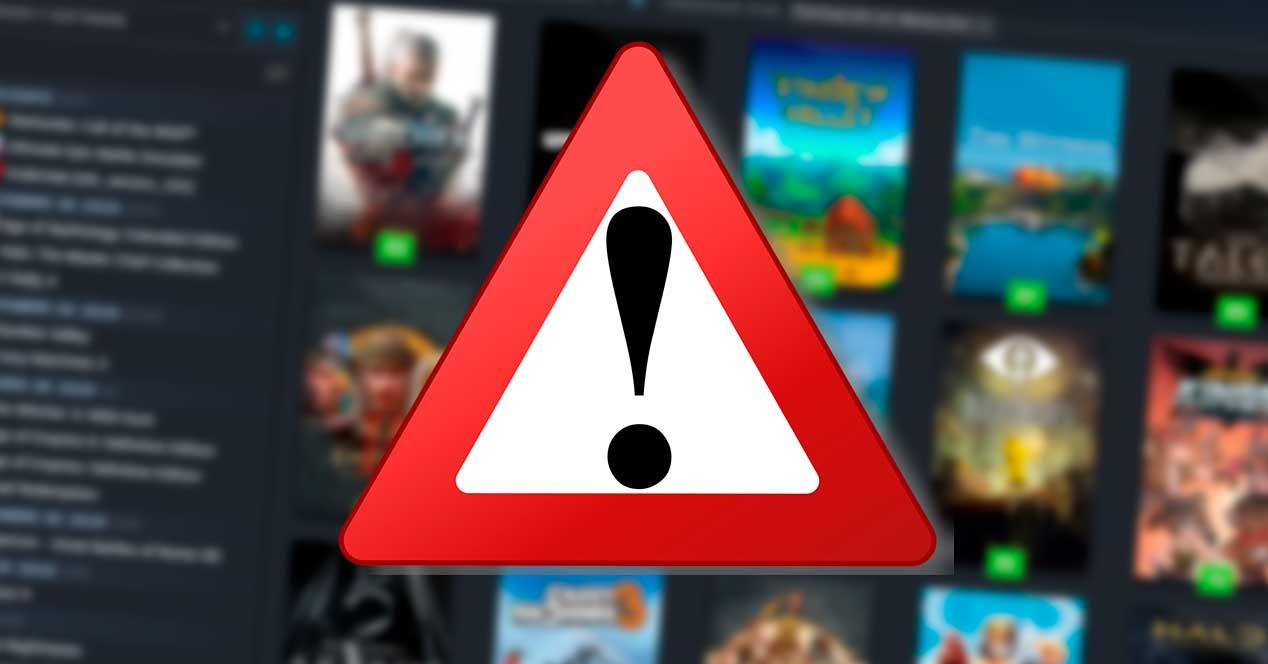
尝试执行以下操作时也会发生这种情况 更新一个 已安装 游戏 。 由于某些原因,下载无法开始,下载停留在0个字节,并且无法继续。
这个问题在Steam上已经存在很长时间了,尽管客户端经常更新(特别是如果使用beta),但是它并不能解决问题。 幸运的是,如果您受到这些问题的影响,可以使用多种“技巧”来帮助您正常玩游戏。
检查这不是互联网问题
真的是Steam的问题吗? 很多时候,我们发现游戏无法下载,因为我们的 网路无法运作 。 或者因为某种东西 火墙,阻止Steam客户端连接到互联网。 服务器甚至可能发生故障,或者是特定错误。
因此,我们建议先进行所有检查,甚至要等待至少一天,然后再进行下一个测试。
更新Steam
我们遇到的问题可能是由于使用了该程序的过时版本。 如果是这种情况,我们可以从 安装新版本的客户端 以便解决我们可能遇到的问题。
默认情况下,Steam自动搜索并下载客户端的新版本。 我们无需做任何事情。 下载新版本时,关闭并重新打开该程序将自动安装它。 而且,如果我们愿意,我们可以安装该程序的beta版,使其始终领先一步,并且减少(或更多)问题。
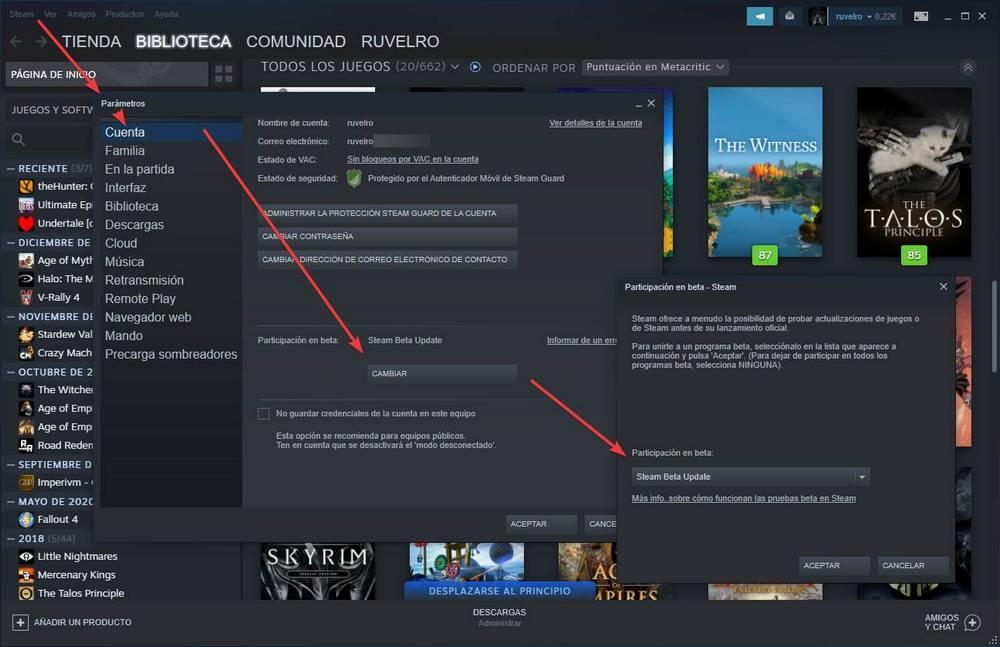
您也可以从以下位置下载最新版本的客户端 这里。 .
断开并重新连接
目前,我们的帐户可能存在特定问题。 这就是为什么下载可能无法正常工作的原因。 在这种情况下,我们可以尝试 进入断开模式 几分钟,然后返回正常模式,以查看一切是否再次正常运行。
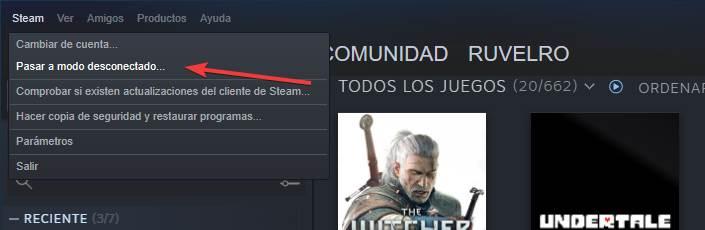
这也有助于我们确认我们没有错误地处于断开连接模式,因为如果选中此选项,则游戏和下载将不起作用。
清除Steam下载缓存
随着时间的流逝,Steam会保留所有临时文件的下载缓存。 当完成任何游戏的安装后,都应自动清除此缓存,但事实并非如此。 如果我们停止了安装或下载,则缓存可能已冻结。 然后,您必须手动擦除它。
在Steam参数中的“ 资料下载 ”部分,我们可以找到此选项。 只需单击该按钮,我们就可以擦除整个缓存并从头开始。 它可能产生的问题将得到解决。
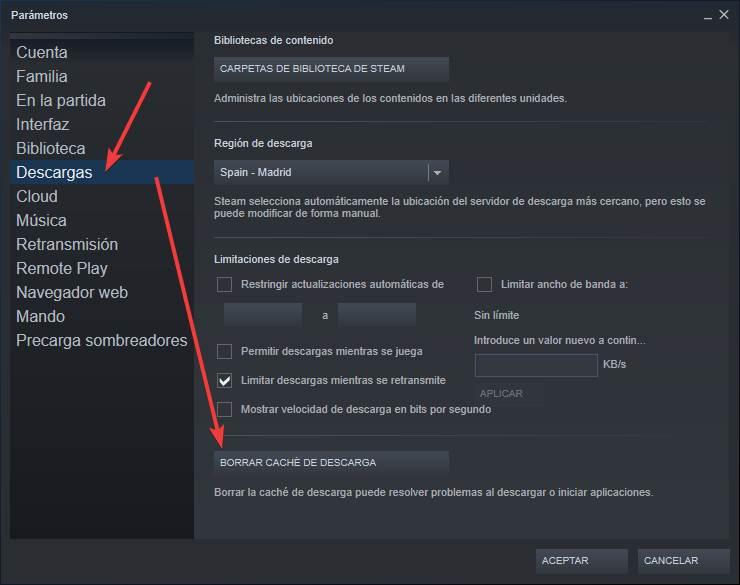
检查区域和速度限制
利用上图所示的“下载”部分,我们可以查看可能干扰游戏下载的其他选项。 例如,我们必须确保我们有一个 服务器 托管在我们的国家(或尽可能接近),并且下载 范围 ,同时禁用速度和时间。
有足够的空间吗? Steam游戏库是否正确?
如今,很容易找到一旦下载并安装后就占用50到100 GB的游戏。 更。 因此,有必要在此之前确保我们有足够的空间来下载和安装游戏。 否则,Steam将无法下载。
默认情况下,Steam在称为“”的目录中管理下载目录 库文件夹 。” 从配置的“下载”部分,我们将能够看到所有将要下载和安装游戏的文件夹,如果每个文件夹都位于不同的目录中,我们将 be 能 查看已用和可用空间 他们每个人。
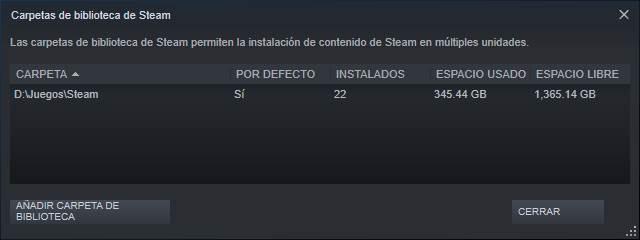
如果我们在外部硬盘驱动器上创建了库(另一方面,不建议这样做),则必须确保磁盘已连接,打开并且可以正常工作。
维修Steam库
我们可能有足够的空间下载游戏,但是库已损坏。 这可能由于多种原因而损坏(不做任何进一步的更新就是一个错误)。 因此,如果我们仍然遇到问题,我们可以修复它。
我们右键单击要修复的库,然后从将出现的上下文菜单中选择该选项。 现在我们让Steam负责其余的工作,完成后,我们将再次尝试。
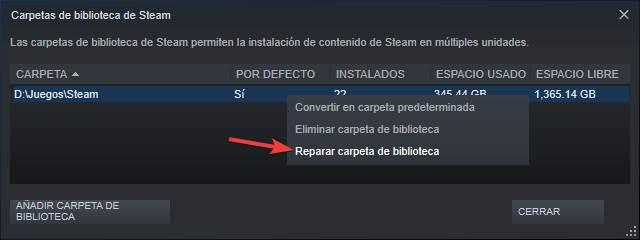
检查Steam游戏的完整性
我们在Steam上安装的游戏可能会由于多种原因而损坏:磁盘故障,PC错误关机等。就像其他任何文件一样。 幸运的是,Steam为我们提供了一项功能,使我们可以验证游戏中所有文件的完整性,以便在丢失或损坏任何文件的情况下再次下载该文件。
在任何游戏的属性中,在“本地文件”部分中,我们将找到“ 验证文件的完整性 “。
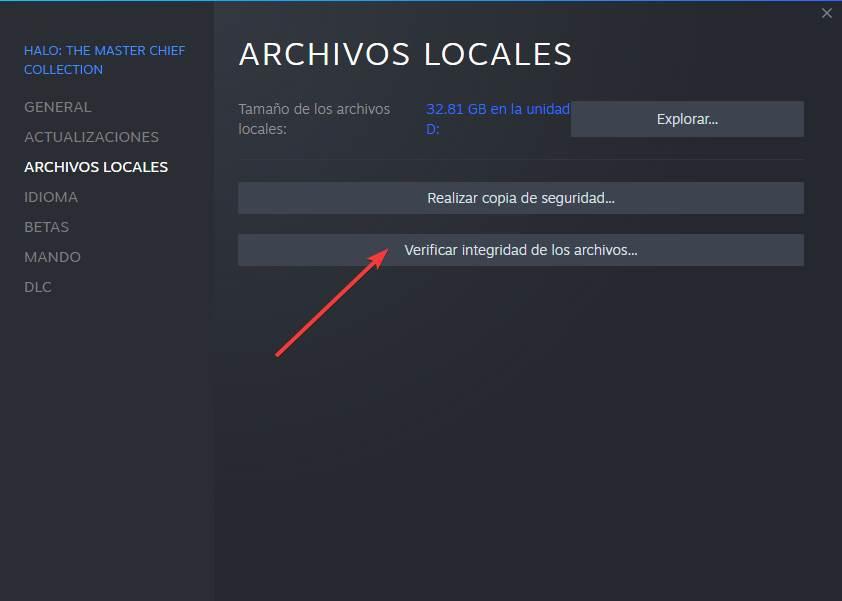
从Steam移除“ Package”文件夹
当下载游戏,更新,甚至新版本的Steam客户端时,此文件夹也容易出现问题。 因此,这是我们遇到问题时必须消除的另一种情况。
特 “包裹”文件夹 位于Steam安装目录中。 我们关闭程序(如果已打开)并手动删除此文件夹。 我们也可以简单地更改名称,以便保留它作为备份。
删除此文件夹后,我们将再次打开Steam。 客户端将再次生成它及其所有内容。 问题应该消失了。